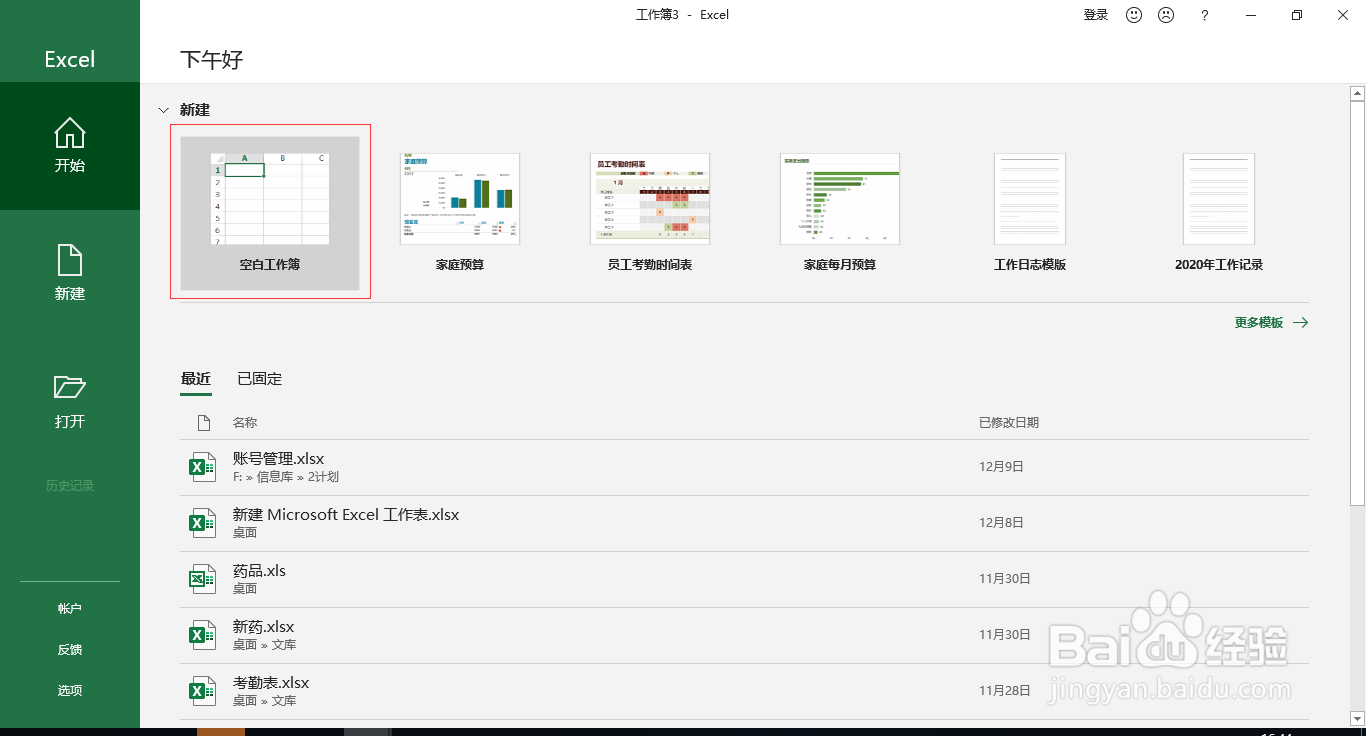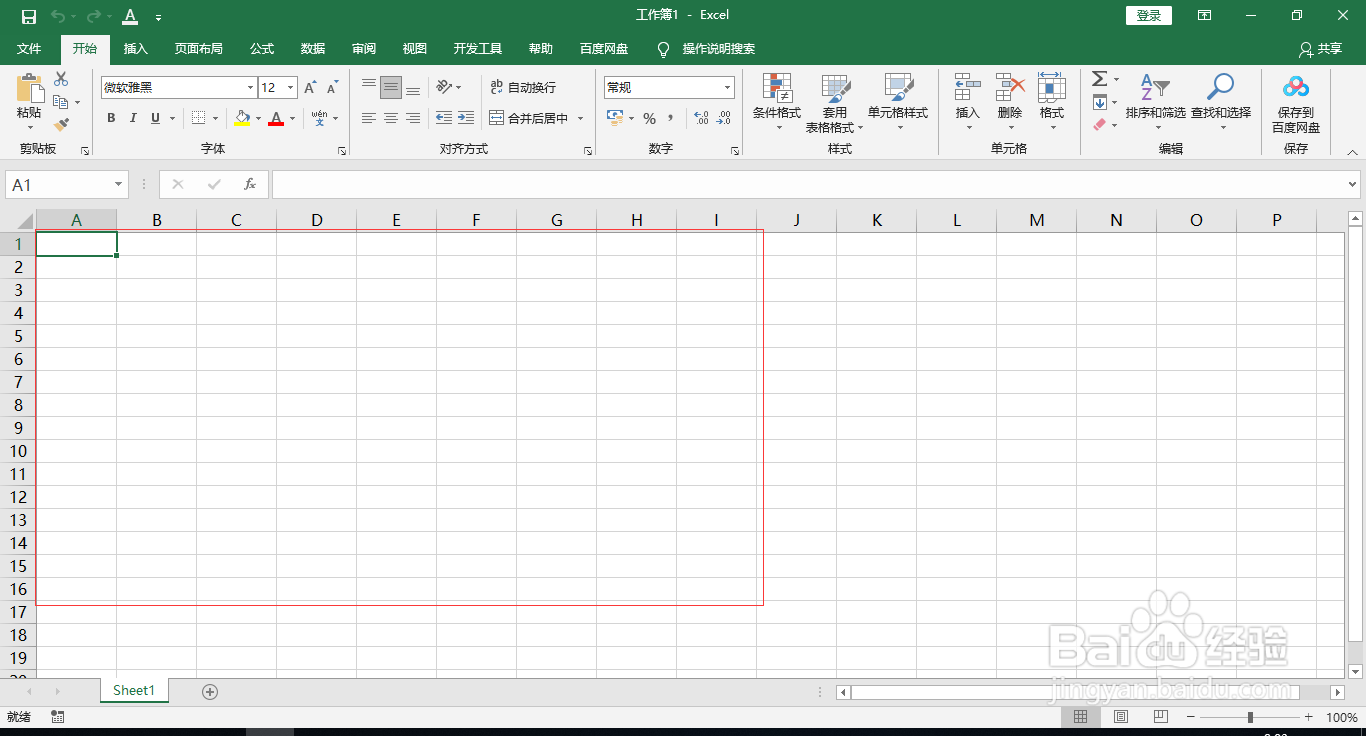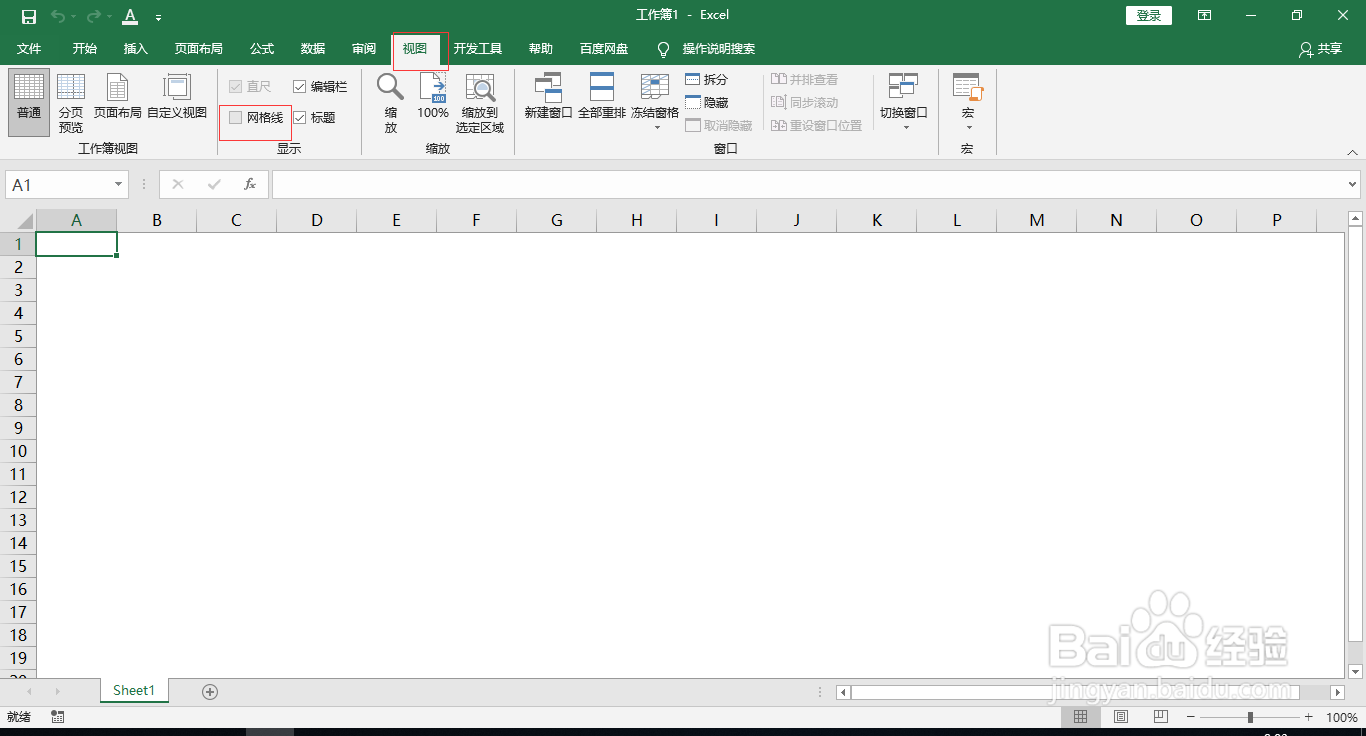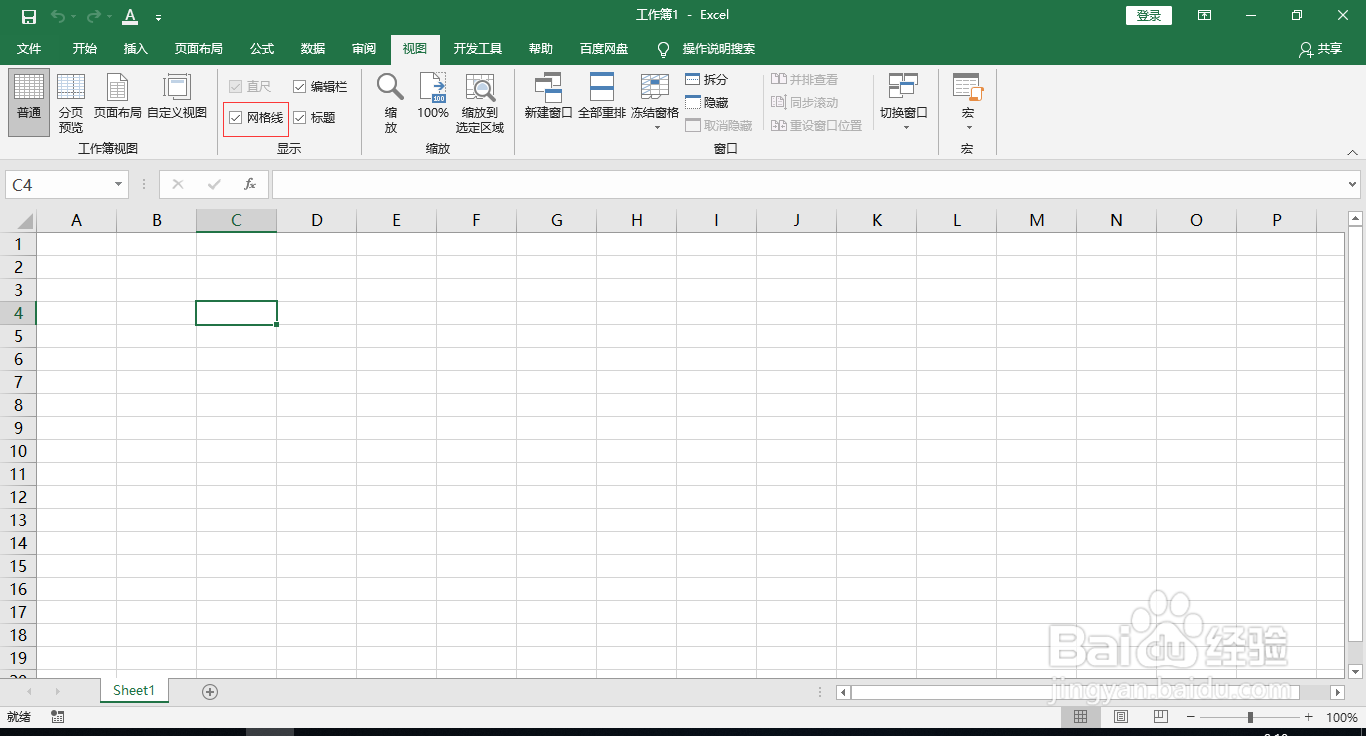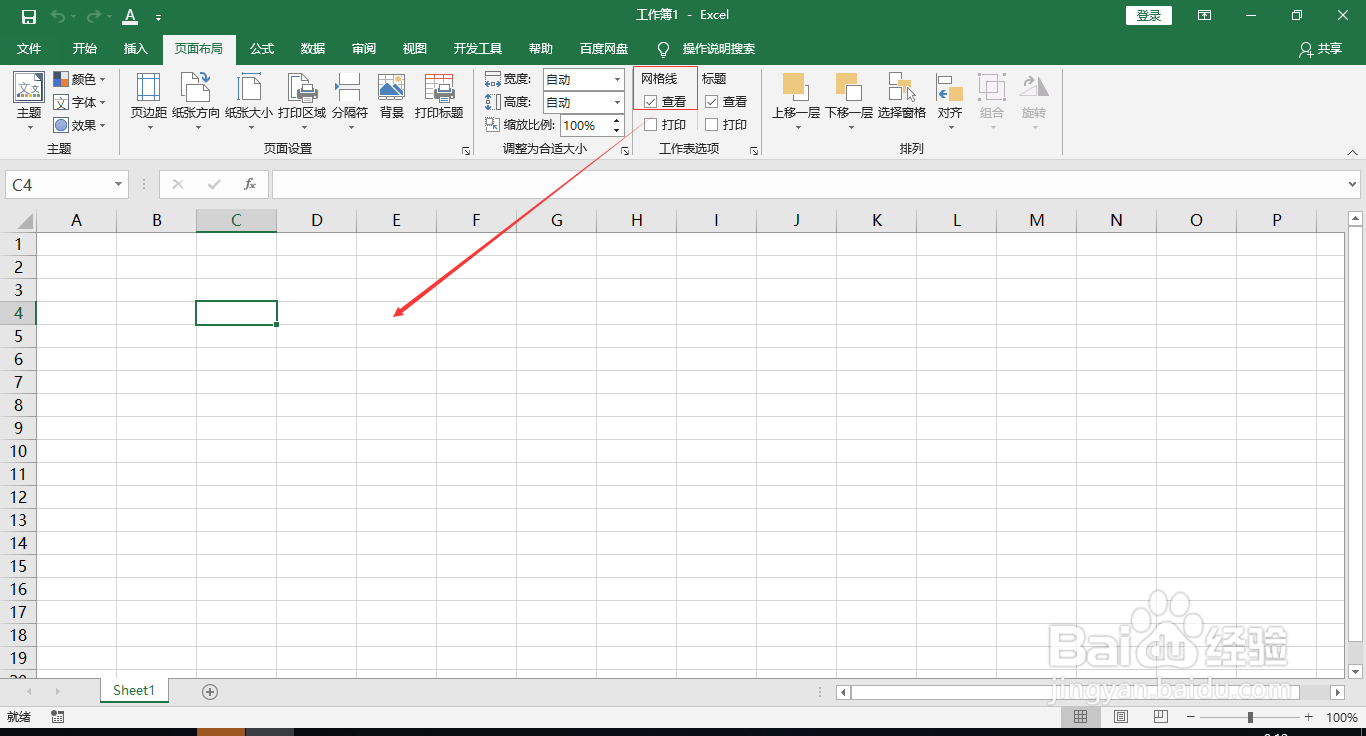Excel显示隐藏网格线
1、打开Excel,新建空白工作簿。
2、新建的Excel表格默认显示网格。
3、点击“视图”-取消勾选“网格线”,可以隐藏网格线。
4、勾选“视图”中的“网格线”,Excel表格会显示网格线。
5、点击“页面布局”-“工作表选项”-“网格线”,取消勾选“查看”,也可以隐藏网格线。
6、勾选“页面布局”-“工作表选项”-“网格线”中的“查看”可以显示网格线
声明:本网站引用、摘录或转载内容仅供网站访问者交流或参考,不代表本站立场,如存在版权或非法内容,请联系站长删除,联系邮箱:site.kefu@qq.com。
阅读量:55
阅读量:74
阅读量:57
阅读量:31
阅读量:41